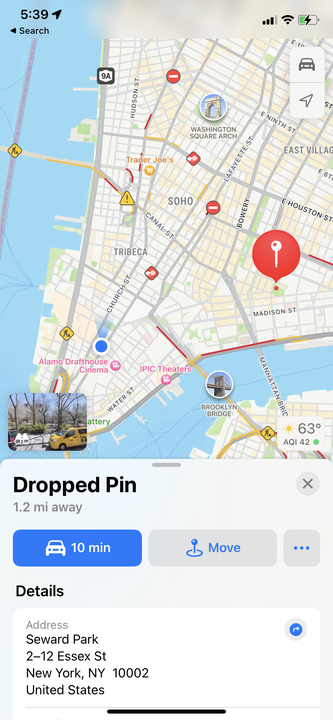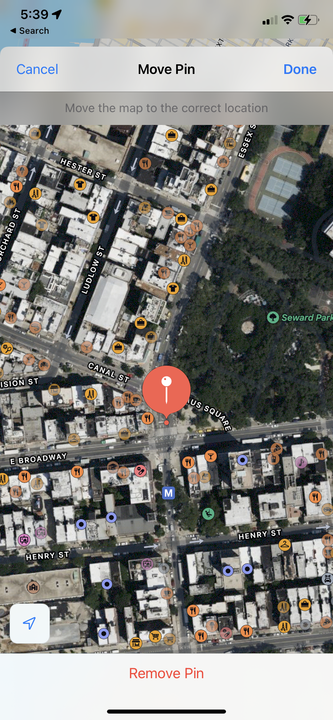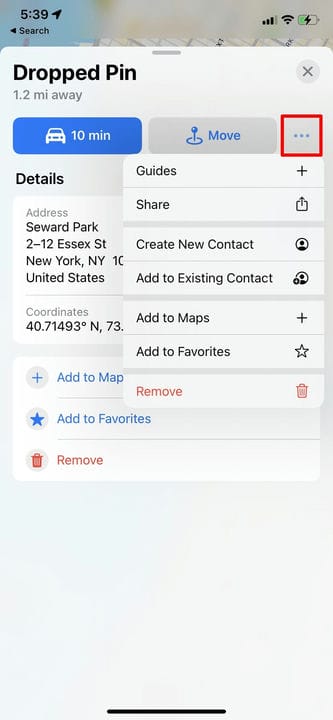Come rilasciare un Pin sul tuo iPhone usando le mappe
- Puoi rilasciare un segnaposto sul tuo iPhone tenendo premuto il dito su uno spazio vuoto nell'app Mappe.
- Una volta che hai rilasciato il tuo segnaposto, puoi condividerlo, ottenere indicazioni stradali per quella posizione o salvarlo in un elenco di luoghi preferiti.
- L'app Mappe è installata per impostazione predefinita su tutti gli iPhone, insieme a tutti gli iPad.
Apple Maps è in circolazione da quasi un decennio ormai ed è migliorato molto in quel periodo. Ad esempio: ora è più facile che mai trovare e condividere una posizione esatta con chiunque tu voglia. Tutto quello che devi fare è tenere il dito verso il basso e rilasciare uno spillo.
Come rilasciare un segnaposto nell'app Mappe del tuo iPhone
L'app Mappe è preinstallata su tutti gli iPhone (e tutti gli iPad). Ma se non ce l'hai – magari l'hai cancellato e sostituito con Google Maps – puoi scaricarlo gratuitamente dall'App Store.
Per rilasciare un segnaposto in Maps, apri l'app e tieni premuto il dito su uno spazio vuoto che non ha già un'attività o un'attrazione. Dopo circa un secondo, apparirà un'icona a forma di puntina rossa nel punto toccato, insieme a un pannello informativo.
Questo pannello ti dirà quanto è lontano da te il pin, il suo indirizzo e persino le coordinate esatte. Tocca il pulsante blu in alto a sinistra del pannello per iniziare a navigare lì.
Tocca uno spazio che non ha attrazioni.
Mela; William Antonelli/Insider
Se alzi il pannello per rivelare il resto, troverai più opzioni:
- Tieni premuto il dito sull'indirizzo o sulle coordinate per copiarli negli appunti del tuo iPhone
- Se nella posizione che hai toccato manca un'attività commerciale, un ristorante o un'altra attrazione, tocca Aggiungi a mappe per segnalarlo ad Apple
- Tocca Aggiungi ai preferiti per salvare la posizione fissata in un elenco dei tuoi luoghi preferiti
- Tocca Rimuovi per cancellare il pin
E se il tuo segnaposto non è nella posizione giusta, tocca Sposta. Si aprirà una mappa in primo piano dell'area e potrai trascinare il dito per riposizionare il segnaposto nel punto esatto desiderato.
Tocca Sposta per ingrandire in modo da poter impostare il pin con precisione.
Mela; William Antonelli/Insider
Troverai ancora più opzioni se tocchi i tre punti nell'angolo in alto a destra del pannello delle informazioni. Qui puoi condividere la posizione bloccata con chiunque o salvare la posizione in un contatto.
La condivisione del segnaposto invierà un collegamento su cui chiunque può fare clic per vederlo su una mappa o, se è anche su un iPhone, aprirlo nella propria app Mappe.
Tocca il menu a tre punti per visualizzare più opzioni per la condivisione o il salvataggio della posizione.